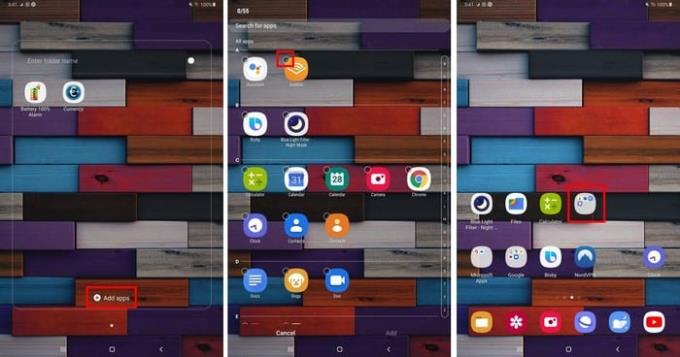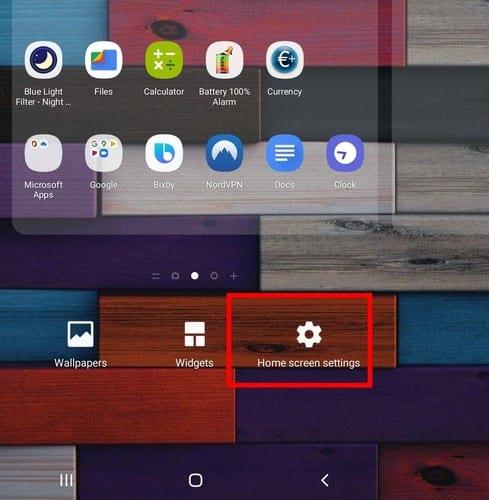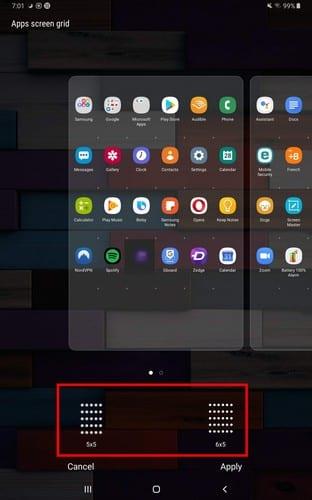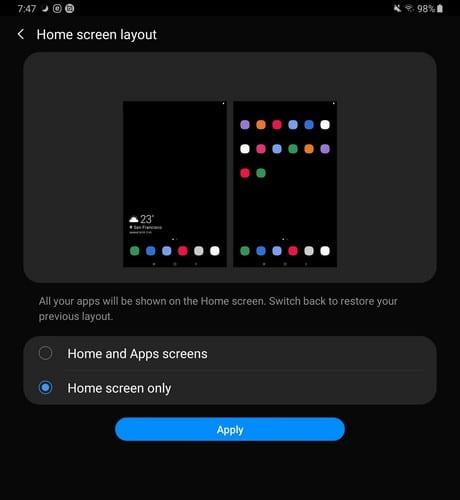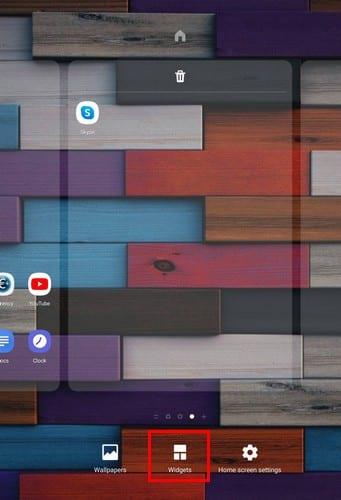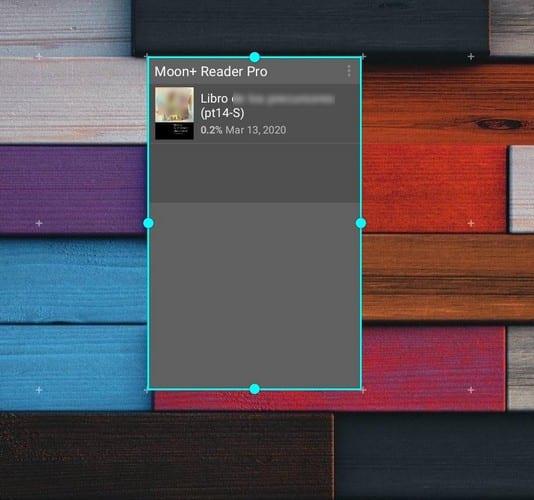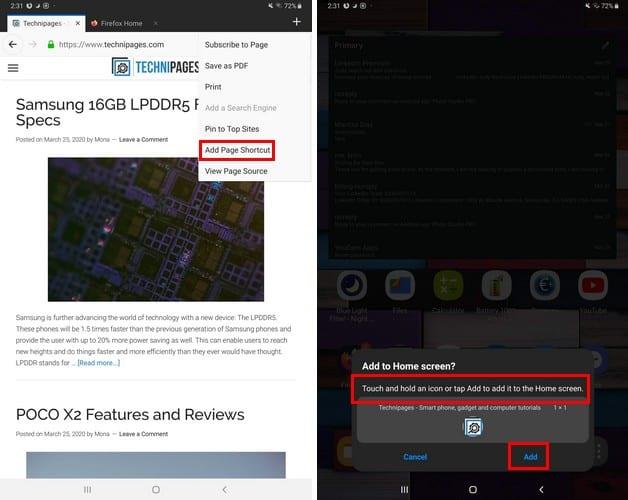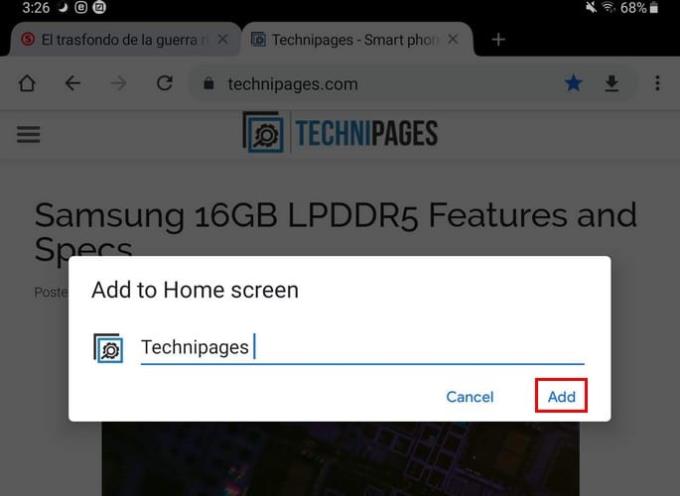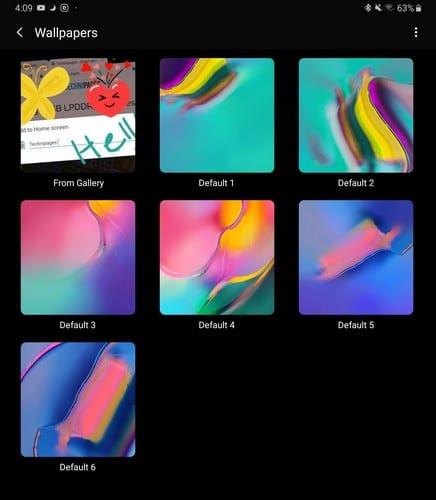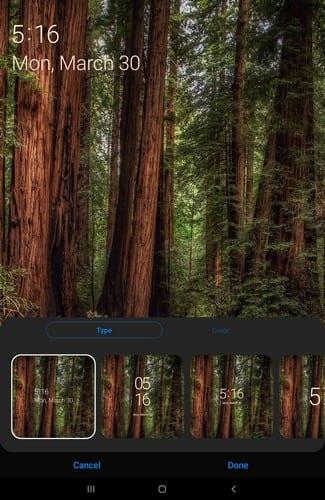Kada prvi put nabavite tablet, prva stvar koju obično učinite je da počnete instalirati aplikacije koje su vam potrebne. Ali što je s vašim početnim i zaključanim zaslonom? Oni također zaslužuju da im date svoj osobni pečat kada je u pitanju personaliziranje.
Postoje različiti načini na koje možete prilagoditi početni zaslon tableta, kao što je dodavanje pozadine, pomicanje ikona aplikacija ili stvaranje mapa, tako da su vaše najčešće korištene aplikacije povezane zajedno. Pogledajmo što još možete učiniti na početnom i zaključanom zaslonu tableta.
Kako grupirati aplikacije u mape
Kada ste prvi put uključili tablet, vidjeli ste da se u njemu već nalaze neke mape s raznim Google aplikacijama. Ali, kako grupirati aplikacije koje redovito koristite (na primjer)?
Dugo pritisnite aplikaciju i stavite je na drugu aplikaciju koju želite dodati u mapu. Čim se jedna ikona aplikacije nađe iznad druge, otvorit će se nova mapa koja prikazuje samo ove dvije aplikacije.
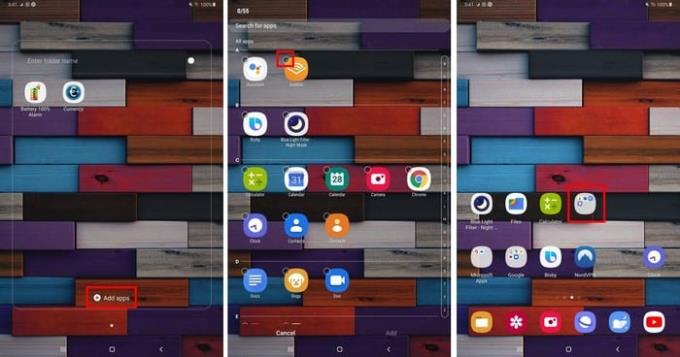
Da biste dodali više aplikacija u mapu, dodirnite opciju Dodaj aplikacije na dnu. Kao što možete vidjeti na gornjoj slici, aplikacija će imati praznu točku sa strane, a kada ih odaberete, pojavit će se kvačica.
Odaberite koliko god želite, a kada završite, dodirnite gumb za povratak ili početnu stranicu da biste napustili mapu.
Kako promijeniti veličinu mreže zaslona aplikacija
Ako niste zadovoljni trenutnom veličinom mreže zaslona aplikacija, postoji način da to promijenite pristupom postavkama početnog zaslona . Dugo pritisnite prazan prostor na zaslonu i dodirnite postavke početnog zaslona.
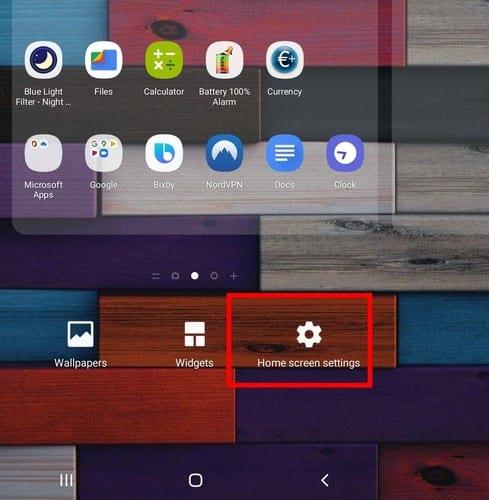
Nakon što ste u postavkama početnog zaslona, dodirnite opciju mreže zaslona aplikacija. Postoje samo dvije opcije za biranje između 5 X 5 i 6 X 5 . To znači da će za svaki red biti šest ili pet aplikacija.
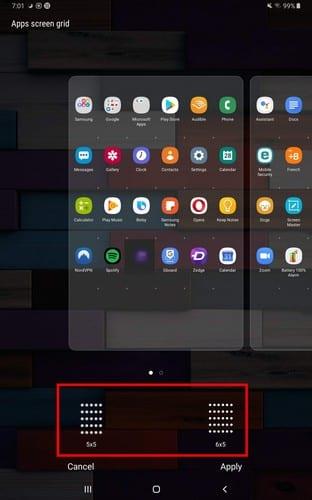
Ostale stvari koje možete promijeniti u postavkama početnog zaslona
Sve dok ste u postavkama početnog zaslona, možete napraviti i druge promjene. Na primjer, možete promijeniti izgled početnog zaslona.
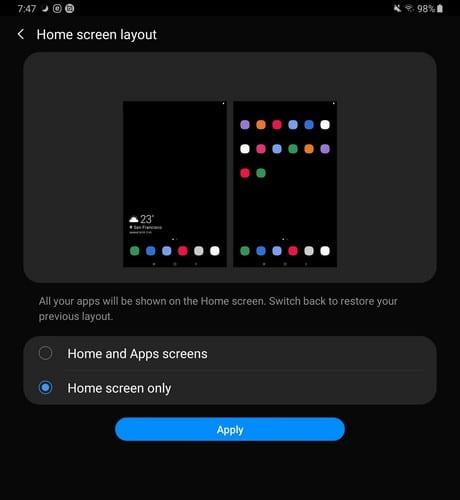
Vidjet ćete opcije za dostupnost zasebnog zaslona s aplikacijama i gdje možete prijeći prstom prema gore ili dolje na početnom zaslonu da biste ga vidjeli. S opcijom Samo početni zaslon imat ćete sve svoje aplikacije na početnom zaslonu.
Ostale korisne značajke uključuju:
- Opcija za skrivanje aplikacija
- Prikažite gumb za pristup zaslonu aplikacija
- Prikaži/sakrij brojeve na značkama ikona aplikacije
- Zaključajte izgled početnog zaslona
- Dodajte aplikacije na početni zaslon čim se instaliraju iz Trgovine Play
- Prijeđite prstom prema dolje za ploču s obavijestima
Kako dodati/ukloniti widgete
Imati widgete na početnom zaslonu može biti vrlo korisno. Da biste dodali widget, dugo pritisnite prazan prostor na početnom zaslonu i odaberite opciju Widgeti .
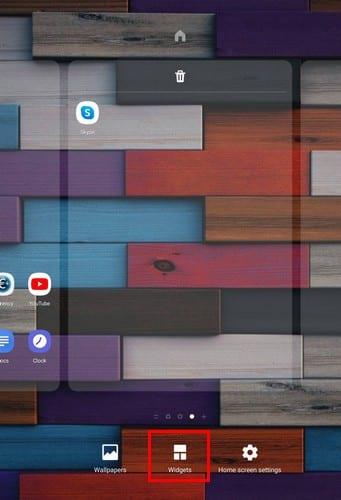
Pregledajte sve opcije widgeta koje vaš uređaj nudi i kada ga pronađete, odaberite mapu. Na primjer, recimo da želite dodati Gmail widget. Odaberite vrstu widgeta koji želite dodati i povucite na mjesto na početnom zaslonu gdje ga želite postaviti.
Nakon što pustite widget, vidjet ćete kako je odabran i s točkama svuda oko njega. Povucite do točkica sa strane da biste prilagodili veličinu widgeta.
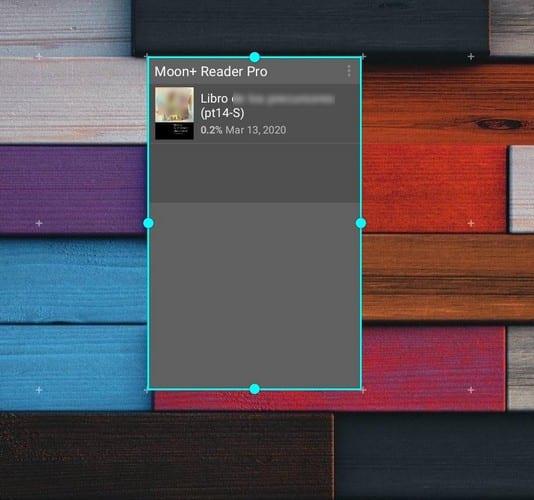
Kako dodati prečac za web stranicu na početni zaslon
Želite li brži pristup svojoj omiljenoj stranici? Koraci se mogu razlikovati ovisno o preglednicima koje koristite. Na primjer, ako koristite Firefox , dodirnite tri točke u gornjem desnom kutu i dodirnite opciju Stranica.
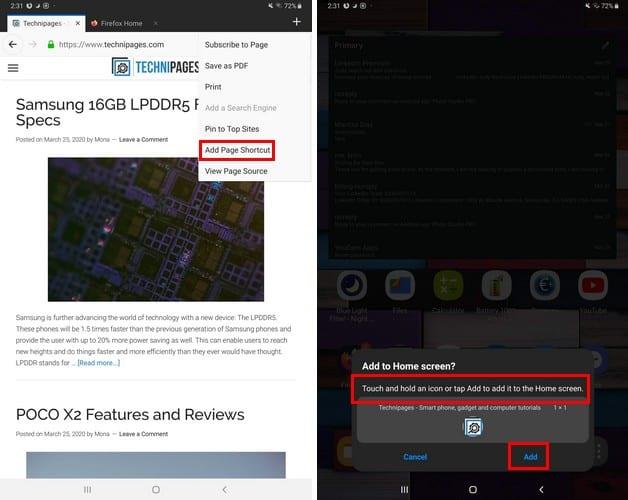
Kada se pojavi bočni izbornik, odaberite opciju Dodaj prečac stranice. Trebali biste vidjeti poruku u kojoj se traži da povučete ikonu web-mjesta na mjesto na početnom zaslonu gdje je želite postaviti. Također možete samo dodirnuti opciju dodavanja.
Za korisnike Chromea također dodirnite tri točke, a zatim opciju Dodaj na početnu stranicu. Vidjet ćete pregled kako će prečac izgledati, ako ste zadovoljni onim što vidite, dodirnite gumb Dodaj.
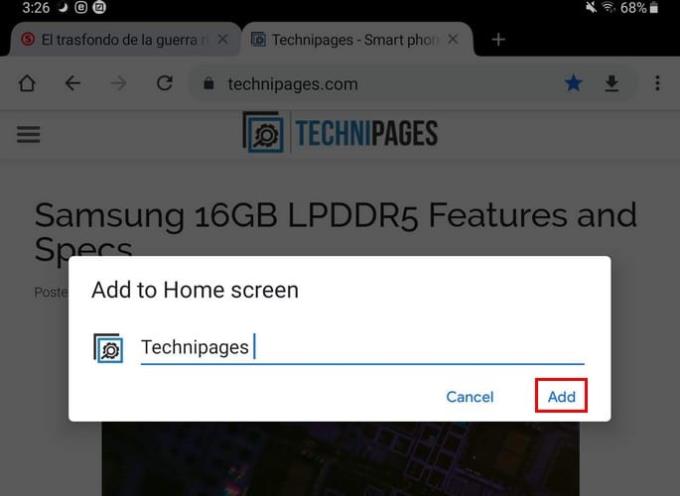
Ako ste korisnik Opera , možete dodati prečac web-mjesta dodirom na tri točke i odabirom opcije Početni zaslon.
Kako promijeniti pozadinu početnog zaslona
Da biste promijenili pozadinu, dugo pritisnite prazan prostor na početnom zaslonu. Odaberite opciju Pozadina i pojavit će se niz zadanih pozadina. Također ćete vidjeti sve slike ili druge pozadine koje ste možda spremili na svoj uređaj.
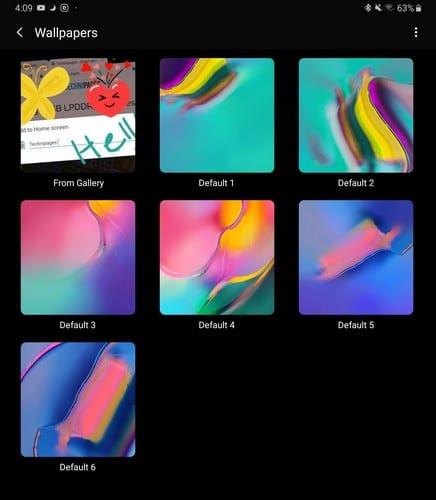
Odaberite pozadinu koju želite dodati, a zatim odaberite gdje želite pozadinu. Pozadinu možete postaviti na početni zaslon, zaključani zaslon i početni i zaključani zaslon.
Kako dodati widgete lica na zaključani zaslon
Dodavanjem widgeta za lice na zaključani zaslon možete dobiti brzi pristup stvarima kao što su:
- glazba, muzika
- Današnji raspored
- Sljedeći alarm
- Vrijeme
Da biste ih omogućili na zaključanom zaslonu, idite na:
Postavke
Zaključani zaslon
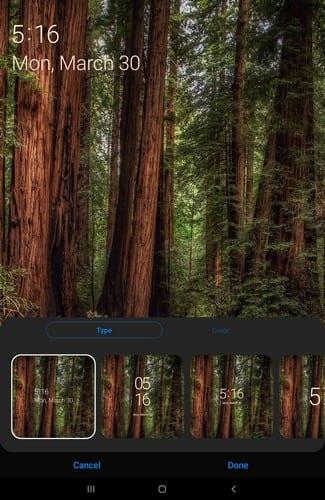
Dokle god ste tamo, također možete odabrati aplikacije za otvaranje na zaključanom zaslonu, odabrati stil sata i još mnogo toga.
Zaključak
Svatko prilagođava svoje početne zaslone svojim željama. Neki mogu dodati pokretač, dok drugi vole zadržati zadani. Kako personalizirate svoj početni zaslon? Podijelite svoje mišljenje u komentarima ispod.